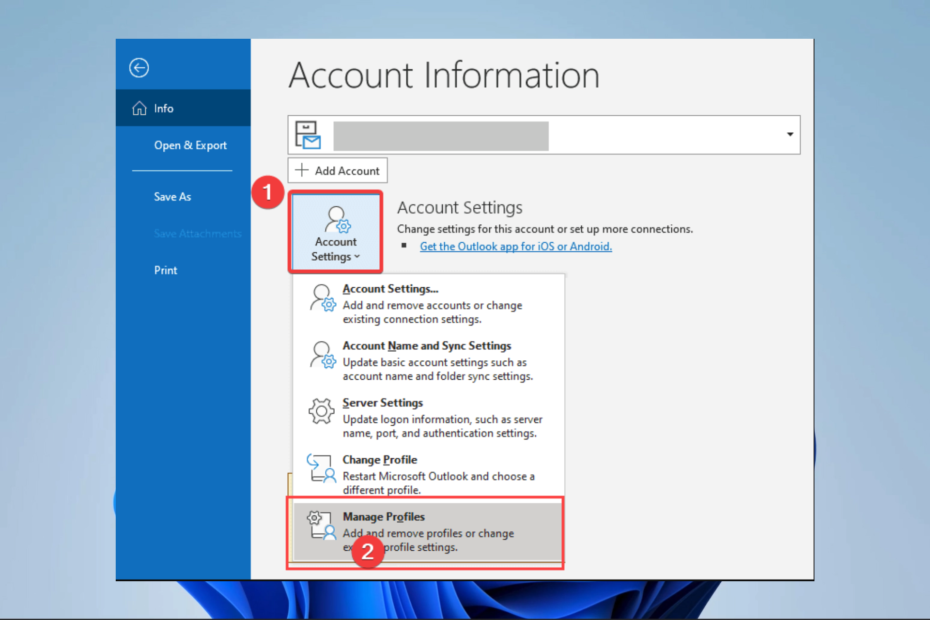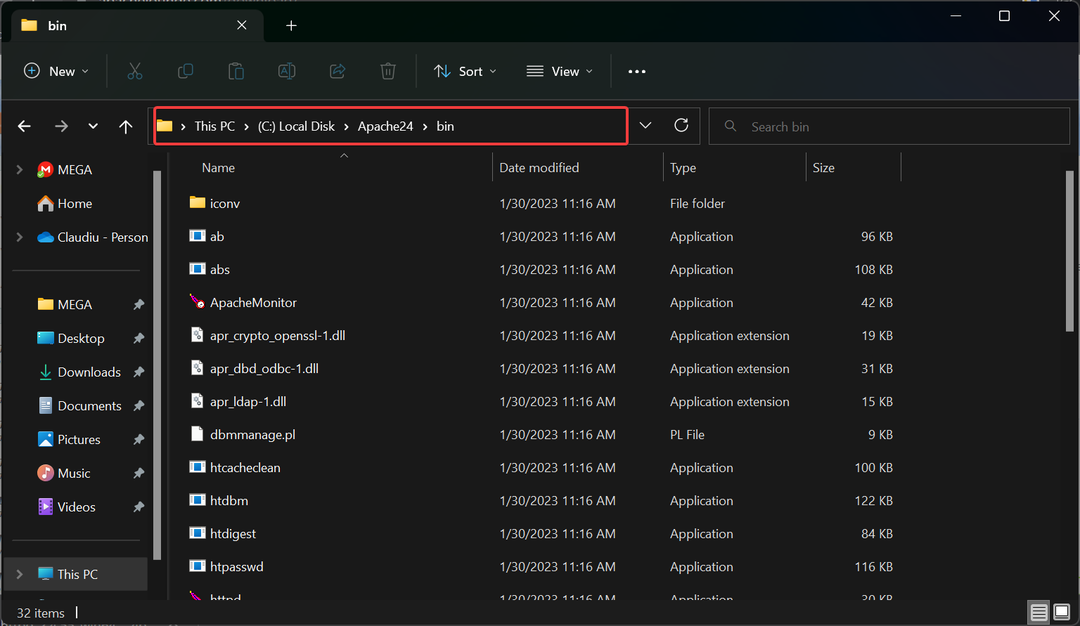Patikrinkite, ar jūsų antivirusinė priemonė yra kaltininkas, ir išjunkite ją
- Dažna Active Directory problema yra nesugebėjimas rasti pavadinimų informacijos domeno valdiklyje.
- Paprastai tai yra tinklo problema, kurią galima greitai išspręsti iš naujo nustatant tinklą, bet jei tai nepadeda, daugiau patarimų rasite šiame straipsnyje.
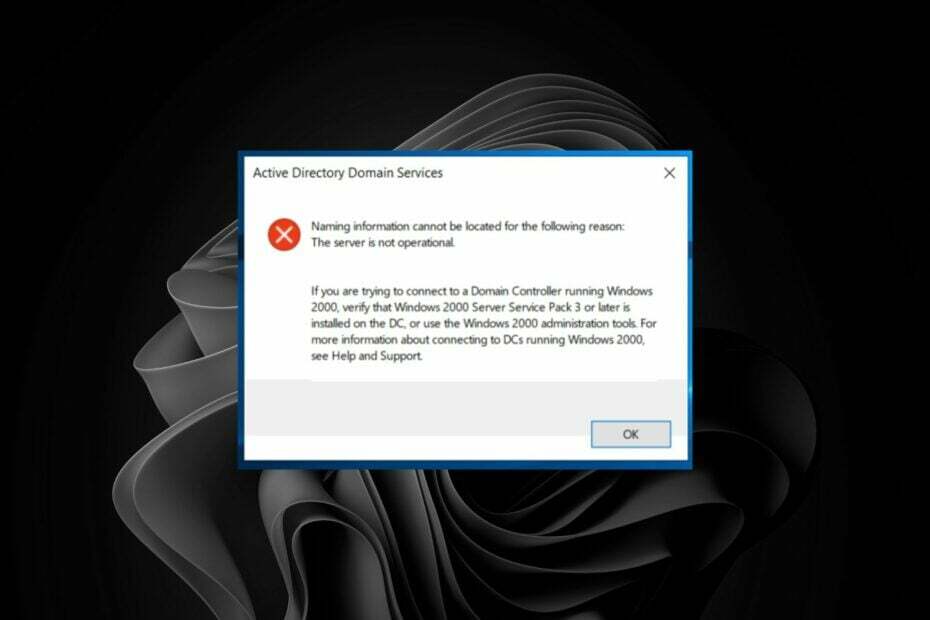
XĮDIEGTI PASPUSTELĖT ATSISIUNČIŲ FAILĄ
- Atsisiųskite „Fortect“ ir įdiekite savo kompiuteryje.
- Pradėkite įrankio nuskaitymo procesą ieškoti sugadintų failų, kurie yra jūsų problemos šaltinis.
- Dešiniuoju pelės mygtuku spustelėkite Pradėti remontą kad įrankis galėtų pradėti taisymo algoritmą.
- Fortect atsisiuntė 0 skaitytojų šį mėnesį.
The Neįmanoma rasti RSAT pavadinimo informacijos klaida įvyksta bandant pasiekti Active Directory. Ši problema gali kilti, jei kyla problemų dėl domeno valdiklio (DC) kompiuterio arba jei neseniai atsijungėte nuo tinklo ir bandote prisijungti iš naujo.
Iš esmės tai yra tada, kai serveris negali susisiekti su kitais DNS serveriais ir sėkmingai išspręsti jų pavadinimų. Jei anksčiau susidūrėte su šia problema, ieškome įvairių būdų, kaip ją išspręsti.
Ką reiškia, kad RSAT įvardijimo informacijos negalima rasti?
Nuotolinio serverio administravimo įrankiai arba RSAT yra „Windows“ įrankių rinkinys, leidžiantis nuotoliniu būdu valdyti serverių vaidmenis ir funkcijas.
Pavyzdžiui, galite juos naudoti norėdami:
- Pridėkite arba pašalinkite vaidmenis ir funkcijas nuotoliniuose serveriuose
- Pakeiskite vaidmenų diegimo būdą
- Konfigūruokite saugos nustatymus
- Įdiekite programinės įrangos naujinimus ir tvarkykite įvykių žurnalus
The Neįmanoma rasti RSAT pavadinimo informacijos klaidos pranešimas yra toks, su kuriuo galite susidurti bandydami prisijungti prie „Active Directory“ domeno valdiklio.
Ši klaida rodo, kad kompiuteris nebuvo įtrauktas į Active Directory domeno paslaugų (AD DS) katalogą.
Paprastai tai yra tinklo ryšio problema, bet tai taip pat gali reikšti problemą, susijusią su kai kuriomis jūsų kompiuteryje veikiančiomis paslaugomis.
Eksperto patarimas:
REMIAMAS
Kai kurias kompiuterio problemas sunku išspręsti, ypač kai kalbama apie trūkstamus arba sugadintus sistemos failus ir „Windows“ saugyklas.
Būtinai naudokite tam skirtą įrankį, pvz Fortect, kuri nuskaitys ir pakeis jūsų sugadintus failus naujomis versijomis iš savo saugyklos.
Šią klaidą gali sukelti šios sąlygos:
- Jūs neprisijungėte prie kompiuterio prie domeno ar miško
- Neteisinga DNS konfigūracija
- Vartotojo paskyra neturi leidimo pasiekti domeną serveryje
- Kliento kompiuterio kompiuterio paskyra neturi jo domenui tinkamo pavadinimo
Kiti panašios problemos variantai, su kuriais galite susidurti, yra šie:
- pavadinimų informacijos nepavyksta rasti, vartotojo vardas arba slaptažodis yra neteisingi
- Nepavyko rasti pavadinimo informacijos, nes nepavyko prisijungti
- Nepavyko rasti pavadinimo informacijos, nes diske nėra pakankamai vietos
- pavadinimų informacijos nepavyksta rasti, nes tikslinis pagrindinis pavadinimas yra neteisingas
Ką daryti, jei nepavyksta rasti RSAT pavadinimo informacijos?
Prieš pereidami prie sudėtingų sprendimų, išbandykite šiuos sprendimo būdus:
- Įsitikinkite, kad DNS serveris veikia ir tinkamai sukonfigūruotas.
- Patikrinkite, ar nėra problemų dėl kompiuterio tinklo ryšio arba DNS serverio.
- Įsitikinkite, kad kompiuterio paskyra buvo sukurta ir yra domeno valdiklyje.
- Patikrinkite, ar turite įgalinti „Active Directory“ vartotojai ir kompiuteriai.
- Patikrinkite, ar kokios nors ugniasienės taisyklės arba antivirusinė programinė įranga blokuoja prieigą prie domeno valdiklio.
- Jei serverio arba kliento kompiuteriai turi kelis tinklo adapterius, patikrinkite, ar jie prijungti prie fizinio tinklo adapterio.
- Pabandykite iš naujo paleisti serverį.
- Iš naujo paleiskite kompiuterį, ypač jei pervardijote kompiuterį, kad pakeitimai įsigaliotų.
1. Iš naujo paleiskite TCP/IP NetBIOS Helper paslaugą
- Paspauskite Windows + R klavišus, kad atidarytumėte Bėk komandą.
- Tipas paslaugos.msc dialogo lange ir paspauskite Įeikite.

- Raskite TCP/IP NetBIOS pagalbininkas paslauga, dešiniuoju pelės mygtuku spustelėkite ją ir pasirinkite Savybės.

- Eikite į paleidimo tipas, ir išskleidžiamajame meniu pasirinkite Automatinis.

- Spustelėkite Pradėti, tada pataikė Taikyti ir Gerai norėdami išsaugoti pakeitimus.

2. Iš naujo paleiskite „Netlogon“ paslaugą
- Paspauskite Windows + R klavišus, kad atidarytumėte Bėkkomandą.
- Tipas paslaugos.msc dialogo lange ir paspauskite Įeikite.

- Raskite Netlogon paslauga, dešiniuoju pelės mygtuku spustelėkite ją ir pasirinkite Savybės.

- Eikite į Paleidimo tipas, ir išskleidžiamajame meniu pasirinkite Automatinis.

- Spustelėkite Pradėti, tada pataikė Taikyti ir Gerainorėdami išsaugoti pakeitimus.

Jei gaunate šią klaidą, tikriausiai dėl kai kurių trūkstamų arba sugadintų DNS įrašų, dėl kurių nepavyko grąžinti domeno valdiklių sąrašo. Iš naujo paleidus „NetLogon“ paslaugą, bus bandoma iš naujo užregistruoti visus trūkstamus „Active Directory“ domeno paslaugų komponentus.
3. Iš naujo nustatykite tinklo nustatymus
- Spustelėkite ant Pradžios meniu piktogramą ir spustelėkite Nustatymai.

- Pasirinkite Tinklas ir internetas naršymo srityje ir spustelėkite Išplėstiniai tinklo nustatymai dešinėje.

- Spustelėkite Tinklo nustatymas iš naujo pagal Daugiau nustatymų.

- Dabar spustelėkite Iš naujo nustatykite dabar mygtuką.

- Spustelėkite Taip pasirodžiusiame patvirtinimo raginime.
- 10 dažniausiai pasitaikančių kompiuterio problemų ir kaip tinkamai jas išspręsti
- Nvpcf.sys Mėlynojo ekrano klaida: 3 būdai, kaip ją ištaisyti
- „Lenovo“ nešiojamas kompiuteris neprisijungia prie „Wi-Fi“? 4 būdai tai ištaisyti
- Pataisymas: „Lenovo“ nešiojamojo kompiuterio ryškumo reguliuoti negalima
- Pataisymas: CHKDSK negalima dėl RAW diskų klaidos
4. Redaguoti registrą
- Paspauskite Windows + R klavišus, kad atidarytumėte Bėk komandą.
- Tipas regedit dialogo lange ir paspauskite Įeikite.

- Eikite į šią vietą:
HKEY_LOCAL_MACHINE\SYSTEM\CurrentControlSet\Services\Netlogon\Parameters - Dešinėje srityje raskite „SysvolReady“ vėliava, spustelėkite jį dešiniuoju pelės mygtuku ir pasirinkite Modifikuoti.
- Įveskite 1 po vertės duomenys, tada pataikė Gerai.
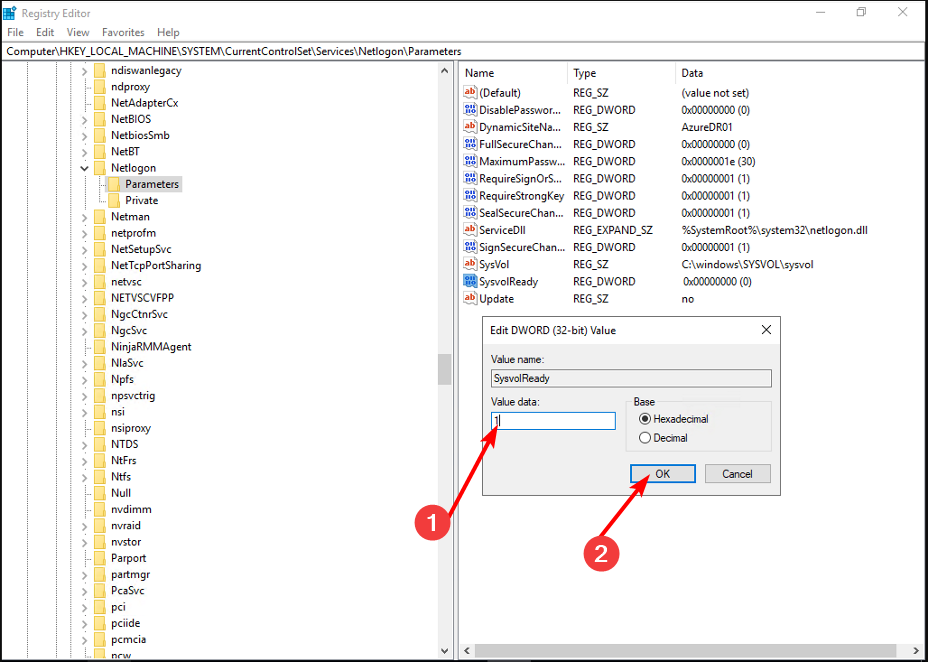
Tai viskas, ką turėjome šiame straipsnyje, ir tikimės, kad pavadinimų informacija, kurios anksčiau nebuvo galima rasti, buvo išspręsta.
Kol dar esate čia, norėtume jus nukreipti į kitą įdomų straipsnį apie tai, kaip tai padaryti eksportuoti grupės Active Directory vartotojų sąrašą. Tai gali būti ypač naudinga atliekant auditą, todėl patikrinkite.
Jei reikia papildomų minčių ar pasiūlymų, palikite komentarą žemiau.
Vis dar kyla problemų?
REMIAMAS
Jei pirmiau pateikti pasiūlymai neišsprendė problemos, jūsų kompiuteryje gali kilti rimtesnių Windows problemų. Siūlome pasirinkti „viskas viename“ sprendimą, pvz Fortect efektyviai išspręsti problemas. Įdiegę tiesiog spustelėkite Peržiūrėti ir taisyti mygtuką ir tada paspauskite Pradėti remontą.